Die IP-Adresse einer bestehenden Site-Konfiguration bei VPN-Securemote ist leider nicht einfach durch Ersetzen der bestehenden IP-Adresse zu konfigurieren. Es muß zuerst die existierende Site deaktiviert werden, damit eine neue Site für die Mediaprint angelegt werden kann. Die Vorgehensweise ist die folgende:
Klicken Sie mit der rechten Maustaste auf das SecuRemote-Symbol in der Systemleiste (falls der VPN-Client SecuRemote noch nicht gestartet wurde, starten Sie den VPN-Client):

Falls man bereits per VPN verbunden ist, muss man die Verbindung unterbrechen (Disconnect). Ist man nicht verbunden, kann dieser Schritt übersprungen werden:
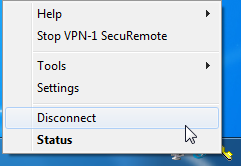
Danach noch einmal mit Rechtsklick auf das gelbe SecuRemote-Symbol und die Settings für VPN-SecuRemote aufrufen:
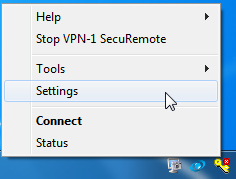
Die Site Mediaprint (nicht das Profil Mediaprint!)mit einem LinksKlick markieren und auf der rechten Seite über Options den Menüpunkt Disable site ausführen. Da der Name selbst gewählt werden kann, kann hier auch etwas Anderes als Mediaprint stehen:
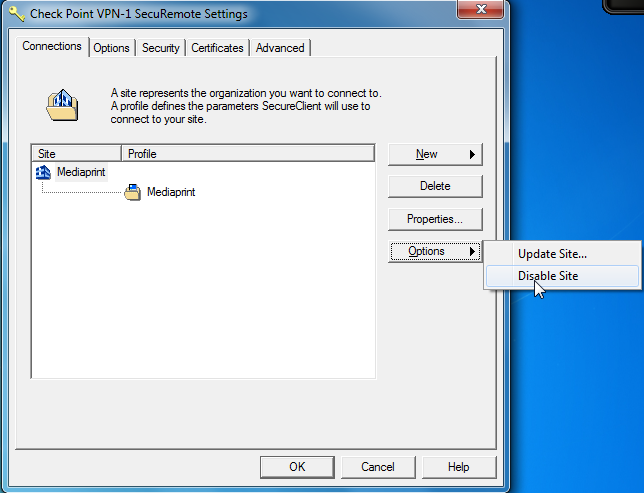
Jetzt kann man über die rechte Seite bei New den Menüpunkt Site... auswählen und eine neue Site Mediaprint konfigurieren. Die folgenden Konfigurationseinstellungen sind zu übernehmen:
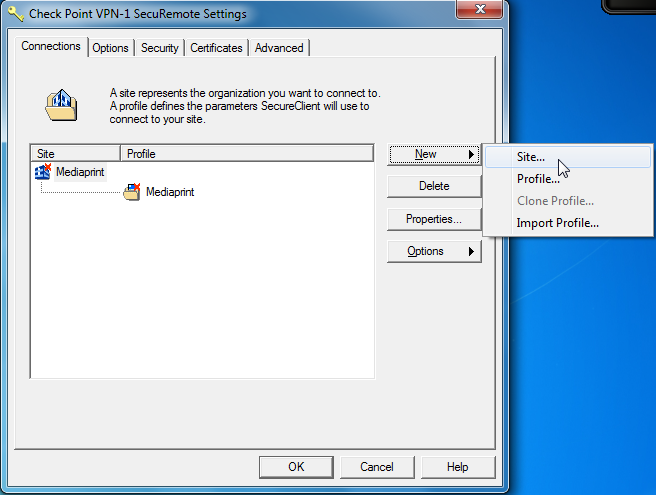
- Server address and name: vpn.mp1.at
- Display name: Mediaprint Neu
Der Display name kann beliebig gewählt werden.
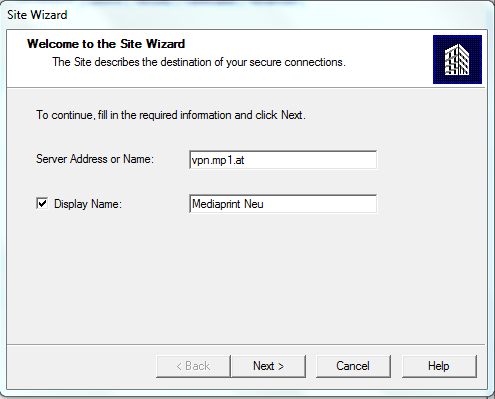
- Authentication Methode: Username and password
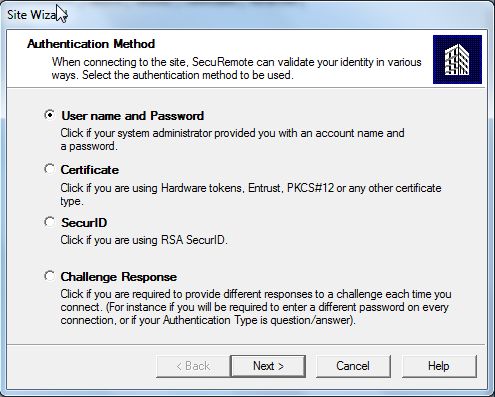
- User name: Ihr Username
- Password: Ihr Passwort
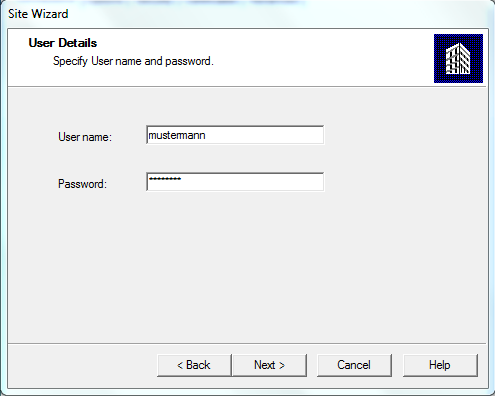
- Select Connectivity Settings: Standard
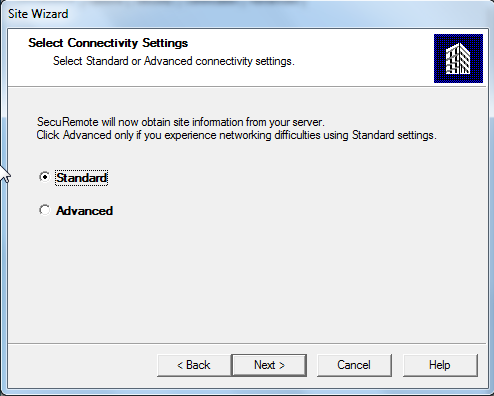
Der Fingerprint kann überprüft werden und muss folgender Zeichenkette enstprechen (dies sichert, dass Sie mit der richtigen Site verbunden sind):
DINE STAN OMAN MAN HINT HAW SEES WINO REST MAST RUSE RINK
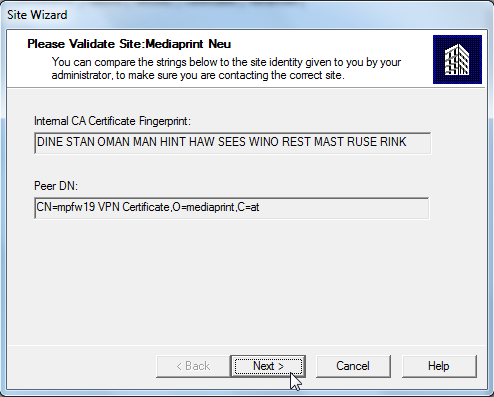
Danach sollte die Settings folgendermaßen aussehen:
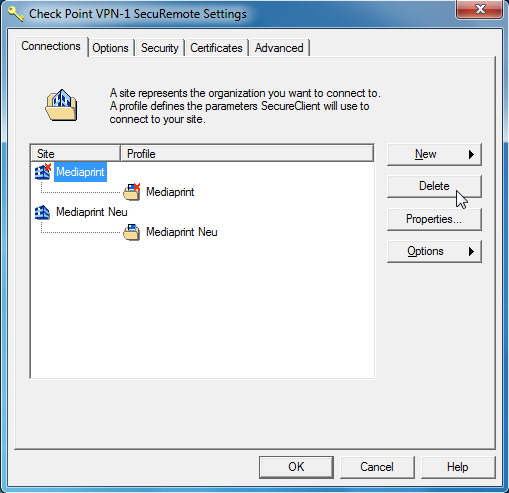
Die Verbindung kann jetzt mit »Mediaprint Neu« aufgebaut werden und die deaktivierte Site kann gelöscht werden, wenn gewünscht (muss aber nicht).